Det å bytte til en ny datamaskin kan føles som en stor oppgave. Det krever at du reinstallerer mange applikasjoner og tilpasser innstillingene slik du hadde dem på den gamle maskinen. Å få den nye PC-en til å fungere akkurat som den gamle er ingen enkel sak, men det som virkelig tar tid er når applikasjonene dine må lære seg dine preferanser på nytt. Dette gjelder spesielt apper som ikke bruker en nettsky-tjeneste og som opererer utelukkende på din lokale datamaskin. Når det ikke finnes noen enkel måte å eksportere og importere innstillinger og preferanser, oppstår det et problem.
MS Office tilbyr nå en nettbasert versjon, men den gir ikke den samme fleksibiliteten når det gjelder å importere eller eksportere innstillinger. Et slikt problem oppstår ofte med ordboken du har bygget opp over tid. Her er en forklaring på hvordan du kan overføre din tilpassede MS Office-ordbok, inkludert alle endringene du har gjort i den, fra din gamle PC til en ny.
Først må du finne ut hvor MS Office lagrer ordbokdatabasen. Gå til «Fil» > «Alternativer» > «Korrektur» > «Egendefinerte ordbøker» og klikk på knappen «Egendefinerte ordbøker». I dialogboksen som åpnes, noterer du deg plasseringen av filen som heter «CUSTOM.DIC». Plasseringen er vanligvis noe som dette: C:\Brukere\[Ditt brukernavn]\AppData\Roaming\Microsoft\UProof. Kopier denne filen til din nye datamaskin.
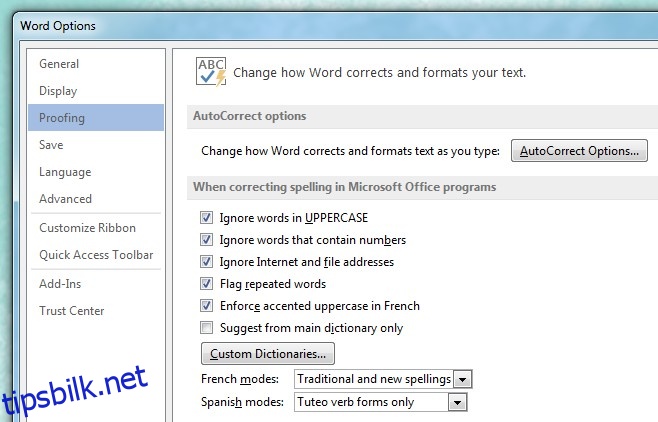
Når du har installert MS Office på den nye datamaskinen, limer du inn filen på samme sted som på den gamle maskinen. Dette vil si til C:\Brukere\[Ditt brukernavn]\AppData\Roaming\Microsoft\UProof. MS Office vil da automatisk begynne å bruke filen når stavekontrollen er i bruk. Dette vil fungere både ved en ny installasjon av MS Office-pakken, og når du bytter til et nytt operativsystem. Det skal også fungere for OS X, selv om plasseringen av filen kan være en annen. Du kan sjekke plasseringen av filen ved å åpne dialogboksen «Egendefinerte ordbøker» på Mac.